Bạn có thể tận dụng rất nhiều công cụ để tìm kiếm bằng hình ảnh trên mạng. Các công cụ này rất thông minh và nhanh chóng đáp ứng nhu cầu của người sử dụng.
Bạn đang xem: Hướng dẫn tìm kiếm bằng hình ảnh trên google
Hướng dẫn cách tìm kiếm bằng hình ảnh
Việc tìm kiếm bằng hình ảnh trên Google giúp việc tìm kiếm được nhanh chóng, thuận lợi và chính xác khi bạn muốn tìm kiếm một sản phẩm, nhân vật nào đó mà không biết tên chính xác.
1. Tìm kiếm bằng hình ảnh trên Google
Bạn vô tình có một tấm ảnh thú vị, bạn muốn tìm hiểu thêm thông tin của chúng. Google là một công cụ hàng đầu khi có thể nhanh chóng giúp bạn tìm thấy nhiều thông tin, website đăng tải hình ảnh đó. Cách tìm kiếm bằng hình ảnh trên google như sau:
Bước 1: Từ trình duyệt bất kỳ truy cập vào địa chỉ https://images.google.com/ > Chọn vào biểu tượng máy ảnh.
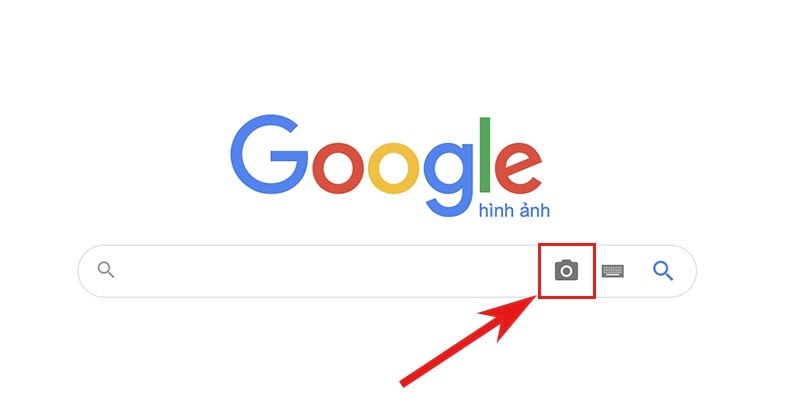
Bước 2: Tải lên hình ảnh bạn muốn tìm kiếm hoặc dán URL hình ảnh cần tìm kiếm vào > Nhấn tìm kiếm bằng hình ảnh.
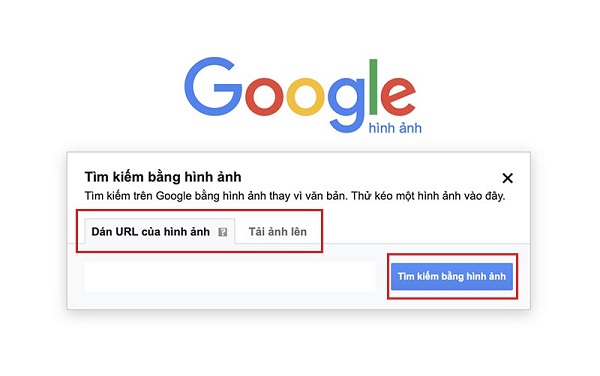
2. Tìm kiếm bằng hình ảnh qua website Tin
Eye
Sở hữu cơ sở dữ liệu khổng lồ, đây là trang web đầu tiên cung cấp dịch vụ tìm kiếm hình ảnh, nhận dạng chúng bằng thuật toán riêng kể cả những hình ảnh có chất lượng kém. Đánh giá chung thì Tin
Eye là một ứng dụng rất tốt, nhà phát hành có một thuật toán được phát triển riêng giúp cho công việc tìm kiếm của người sử dụng rất nhanh chóng và chính xác. Thao tác sử dụng như sau:
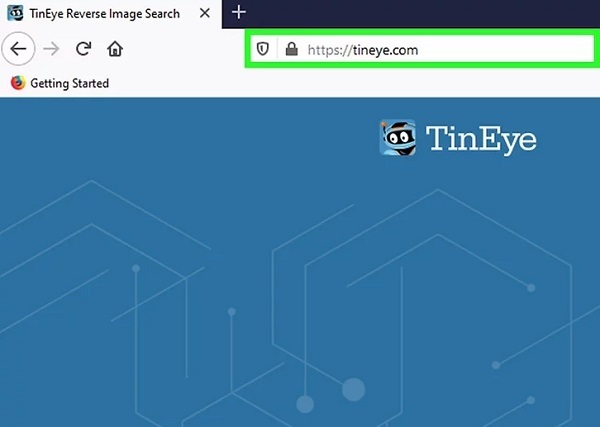
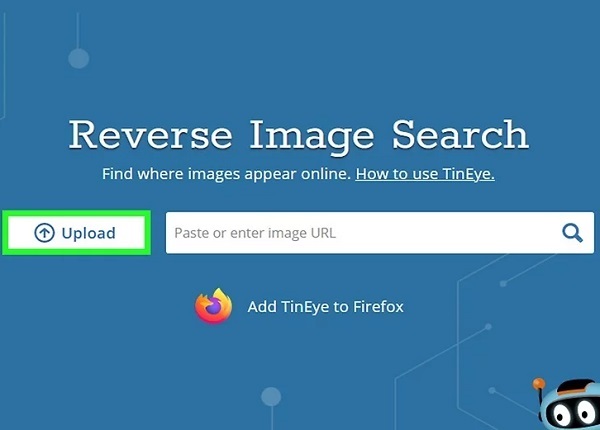
Bước 2: Tải ảnh lên hoặc dán URl của hình ảnh vào và bấm biểu tượng tìm kiếm. Vậy là xong!
3. Tìm kiếm bằng hình ảnh qua Yandex
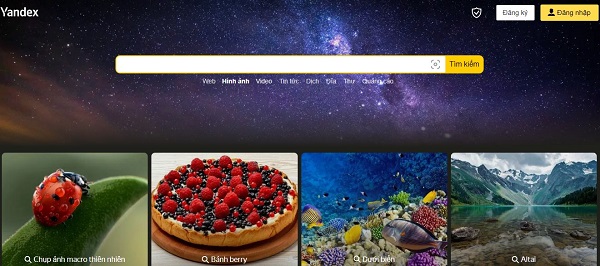
Đây là Web tìm kiếm bằng hình ảnh hàng đầu của Nga. Công cụ này cho phép người sử dụng tìm kiếm ngược thông tin bằng hình ảnh. Về cơ bản cách sử dụng của nó tương đồng với các công cụ khác. Chúng ta chỉ việc tải hoặc dán link hình ảnh cần tìm kiếm. Công cụ sẽ sự động tìm kiếm và cho bạn những kết quả phù hợp nhất.
4. Tìm kiếm bằng hình ảnh qua CTRLQ.org
Đây là một công cụ của Google sử dụng kho dữ liệu và thuật toán thông minh của phiên bản tìm kiếm bằng trang web google. Công cụ này được thiết kế lại tinh chỉnh cho các thiết bị di động được thuận tiện hơn cách sử dụng hết sức đơn giản bạn chỉ việc chọn UPLOAD hình ảnh muốn tìm kiếm thông tin, việc còn lại sẽ được công cụ tự thực hiện.
5. Tìm kiếm bằng hình ảnh qua website Raider
Tương tự như các ứng dụng tìm kiếm hình ảnh trên website Raider cũng là một địa chỉ uy tín hàng đầu giúp các bạn có thể dễ dàng truy xuất thông tin hình ảnh một cách đơn giản nhất. Đây là một địa chỉ tìm kiếm được rất nhiều người sử dụng tin tưởng. Lý do là trang web có thao tác rất đơn giản, tương thích tốt trên nhiều nền tảng PC và các thiết bị di động khác.
Ngoài ra công cụ này còn có tính năng tìm kiếm hàng loạt tối đa 20 hình ảnh cùng lúc, việc làm này có thể rút ngắn thời gian tìm kiếm cho những người có nhu cầu tìm kiếm bằng hình ảnh cao trong công việc. Các bạn có thể tìm kiếm theo 2 cách UPLOAD ảnh cần tìm kiếm hoặc dán địa chỉ của ảnh cần tìm kiếm vào công cụ.
Trên đây là 5 công cụ được sử dụng nhiều nhất trong việc truy xuất ngược thông tin bằng hình ảnh trên nền tảng web. Hy vọng chúng sẽ hữu ích và giúp đỡ cho các bạn trong công việc.
BÀI VIẾT LIẾN QUAN
Chỉ còn 2 ngày để đặt trước OPPO Find N2 Flip tại Viettel Store, nhận bộ quà giá trị lên đến 5 triệu đồng
var root = location.protocol + "https://" + location.host; var ajax
Url = root + "/Ajax
Action.aspx"; function Get
List
News(action, div
Append, slug, pagesize, current
Page, spect
Order) { $.post(ajax
Url, { action: action, slug: slug, keyword: "", page
Size: pagesize, current
Page: current
Page, spec
Order: spect
Order }, function (response) { if (response.index
Of("viewport") == -1) { $(div
Append).append(response); } }); } function Get
Comment(div
Append) { $.post(ajax
Url, { action: "get-comment-news", slug: "tim-kiem-bang-hinh-anh" }, function (response) { if (response.index
Of("viewport") == -1) { $(div
Append).append(response); } }); } function Get
List
News
Banner() { $.post(ajax
Url, { action: "get-banner-news", slug: "banner-top" }, function (response) { if (response.index
Of("viewport") == -1) { $("#list-banner").html(response); } }); } $("#frm-comment").validate({ rules: { contentcomment: { required: true, minlength: 5 } }, messages: { contentcomment: { required: "Mời bạn nhập nội dung bình luận", minlength: "Bình luận quá ngắn. Mời bạn thêm nội dung." } }, submit
Handler: function () { i_ajax("Comment_post_news", { Parent_ID: $("#frm-comment button.btn-block").data("cmid"), News_ID: "109677", Title: "Hướng dẫn cách tìm kiếm bằng hình ảnh trên Google tiện lợi", Content: $("#frm-comment .content-comment").val().trim() }, function (d) { if (d.stt == 1) { $(".content-comment").val(""); } $(".notification").html(d.msg); }); } }); $(".menu-news li a").remove
Class("active"); $(".menu-news li a").each(function () { if ($(this).data("slug") == "tin-cong-nghe") $(this).add
Class("active"); }); set
Timeout(Get
List
News("get-news-rest-api-theme-6", ".ds-bai-viet-moi", "", 6, 1, "DESC"), 1500); set
Timeout(Get
Comment("#div_cmt_lst"), 2000); set
Timeout(Get
List
News
Banner(), 1000);
Đã có những lúc bạn thong thả bất chợt lượt web thì bắt gặp một hình ảnh thú vị, một địa danh tuyệt đẹp, một khung hình game sống động, hay chỉ đơn giản là một tấm hình người mẫu nóng bỏng và thực sự muốn có được nhiều thông tin hơn để thỏa mãn trí tò mò crua bản thân.
Và sau đây là cách tìm kiếm bằng Google hình ảnh khi bạn sử dụng PC và cả smartphone nữa.
Tìm kiếm bằng Google hình ảnh trên trình duyệt web Windows hoặc Mac
Đi tới trang web có chứa hình ảnh mà bạn cần tìm kiếm.Click chuột phải vào bất cứ vị trí nào trên hình ảnh.Chọn mục “Search Google for Image.”

Tìm kiếm bằng Google hình ảnh trên i
Phone
Đi tới trang web chứa hình ảnh mà bạn cần tìm kiếm.Nhấn nhẹ vào tấm hình trên màn hình iPhone, trong một vài giây, hộp thoại sẽ mở ra.Chọn “Save Image” để lưu hình ảnh về máy.Mở một tab trình duyệt mới và truy cập vào images.google.com.Nhấn vào phím share bên dưới cửa số trình duyệt Safari.Cuộn về phía bên phải và chọn lựa chọn “Request Desktop Site.”Nhấp vào biểu tượng photo trên thanh tìm kiếm và bạn sẽ thấy lựa chọn “Upload an image”.Chọn “Choose file”.Truy cập Photo Library và chọn hình ảnh cần tìm kiếm.
Tìm kiếm bằng Google hình ảnh trên Android
Đi tới trang web chứa hình ảnh mà bạn cần tìm kiếm.Nhấn nhẹ vào tấm hình trên màn hình iPhone, trong một vài giây, hộp thoại sẽ mở ra.Chọn mục “Search Google for Image.Tìm kiếm bằng Google hình ảnh sẽ tải. Tại đây, bạn sẽ thấy hình ảnh và kết quả tìm kiếm có liên quan.
Những ứng dụng tìm kiếm bằng hình ảnh
Nếu cảm thấy những bước trên quá rối rắm, bạn luôn có thể sử dụng những ứng dụng chuyên dụng để hoàn thành công việc.
Google Lens: Ứng dụng được phát triển bởi chính Google, đơn giản và có khả năng tìm kiếm hình ảnh tức thì trong tầm tay.OS tìm kiếm bằng Google hình ảnh nhanh chóng mà không phải thông qua bất kì những bước nào phía trên.
Xem thêm: 30 Trò Chơi Trong Nhà Thú Vị Dành Cho Trẻ Em Cha Mẹ Nên Biết